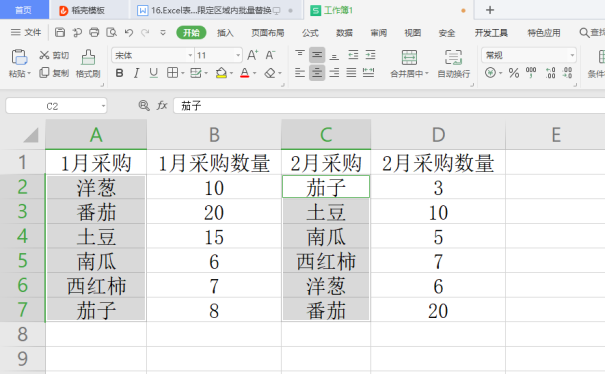本教程适用版本:WPS 365 点击免费使用
用Excel编辑表格时,会对表格进行一些处理,查找替换是一个重要的功能,我们可以对表格指定区域内容进行批量修改。
我们需要将下方单元格中的番茄替换成西红柿,我们可以进行如下设置。
第一步,我们要选中指定区域的单元格,即选择A列和C列的单元格;我们先选定A列区域,然后在C区域之前先按定【CTRL键】不要松,再按定鼠标左键选择C区域就可以了:
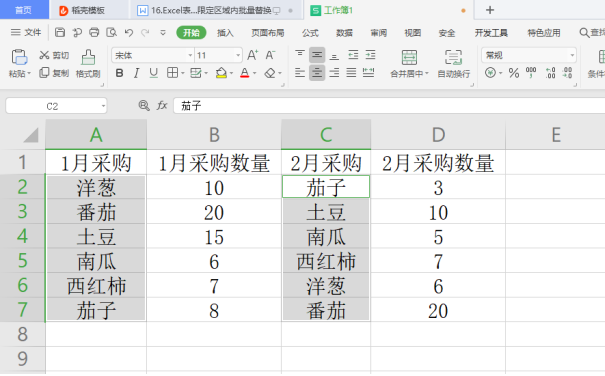 >>免费升级到企业版,赠超大存储空间
第二步,按【CTRL+H】按键,调出替换选项框,在【查找内容】里面输入番茄,在【替换为】输入西红柿:
>>免费升级到企业版,赠超大存储空间
第二步,按【CTRL+H】按键,调出替换选项框,在【查找内容】里面输入番茄,在【替换为】输入西红柿:
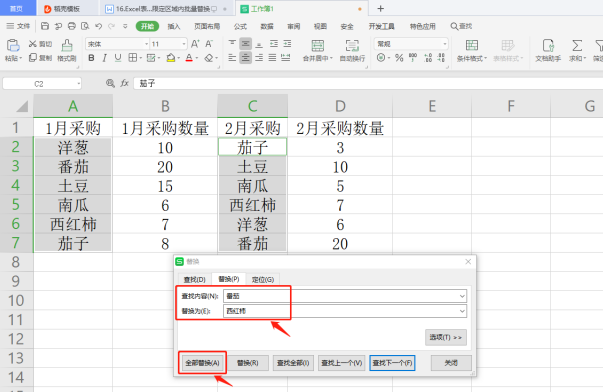 >>免费升级到企业版,赠超大存储空间
最后,选定单元格中的番茄都被替换成西红柿了:
>>免费升级到企业版,赠超大存储空间
最后,选定单元格中的番茄都被替换成西红柿了:
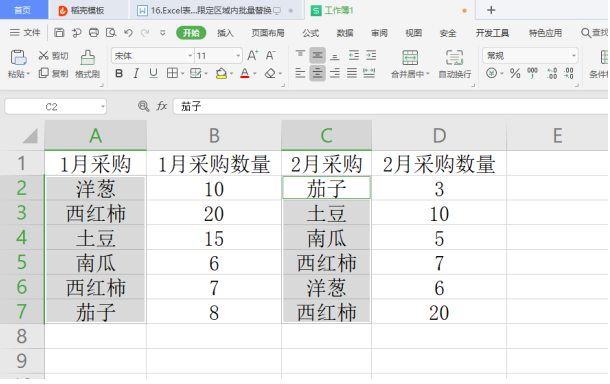 >>免费升级到企业版,赠超大存储空间
选择好需要替换的区域,通过替换功能就能快速进行宣布替换,看起来是不是很简单,大家学会了吗?
>>免费升级到企业版,赠超大存储空间
选择好需要替换的区域,通过替换功能就能快速进行宣布替换,看起来是不是很简单,大家学会了吗?

声明:
本站所有文章,如无特殊说明或标注,均为本站原创发布。任何个人或组织,在未征得本站同意时,禁止复制、盗用、采集、发布本站内容到任何网站、书籍等各类媒体平台。如若本站内容侵犯了原著者的合法权益,可联系我们进行处理。